מצגת מחשבים היא דרך נהדרת להעביר מידע לקהל שלכם. היכולות של תוכנה מודרנית הופכות את תהליך יצירת המצגת לקל ומהנה.
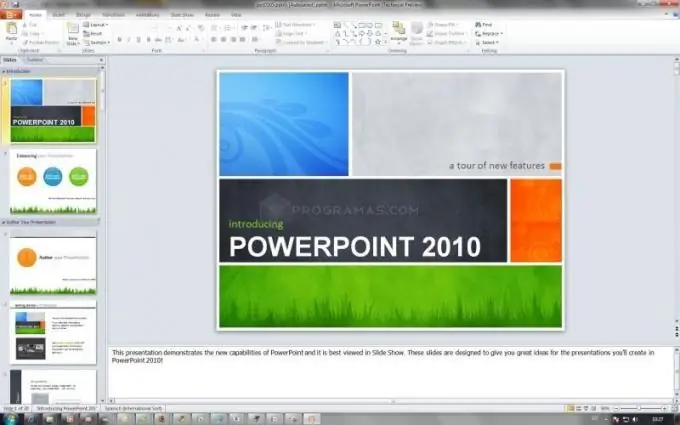
מצגת מוצלחת
PowerPoint הוא כלי מצגת רב עוצמה. זו התוכנה הנפוצה ביותר מכל היישומים הקיימים למטרה זו. לפני שתתחיל לעבוד על המצגת שלך, עדיף ליצור מתווה ראשוני שלה. מתווה זה יעזור להפוך את המצגת שלכם למשמעותית, ברורה ומובנת לקהל. ישנם מספר כללים להצגה מוצלחת. ראשית, קבעו בעצמכם מה תרצו לקבל בתוצאה הסופית. זו תהיה מטרת המצגת שלך. שנית, בחרו בסגנון תקשורת עם הקהל שלכם. לשם כך, הגדירו דיוקן מצטבר של הקהל שלכם. שלישית - אל תעמיסו את המצגת בצבעים ובגופנים שונים, הקפידו על מצגת תמציתית וקלה להבנה.
פאוור פויינט
עורך PowerPoint הוצג לראשונה בשנת 1987 כאפליקציה עבור Macintosh של אפל. מאז פורסמו גרסאות רבות, ומאז 1990 הפכה PowerPoint לסטנדרט בחבילת התוכניות של Microsoft Office. הנפוץ ביותר עד כה הוא PowerPoint 2003. היישום משתמש בשיטה להצגת מידע באמצעות רצף של מסגרות או שקופיות. מחבר המצגת עובר משקופית אחת לאחרת ומעיר על תוכנם. הפעל את היישום כדי ליצור את המצגת שלך. התצוגה תציג מלבן לבן עם דף נייר ריק עם קבוצה של פקודות בתפריט ראשי בחלקו העליון ומבנה שקופיות משמאל. התוכנית מציעה אפשרויות עיצוב רבות עבור תבניות שקופיות. על מנת לבחור את התבנית שתרצה, השתמש בפקודה "חדש" בתפריט "קובץ". אפשרויות העיצוב מוצגות בצד ימין של המסך.
בשקופית הראשונה מודגשים שני אזורים - הכותרת וכותרת המשנה. הזן מידע על נושא או כותרת המצגת באזור הכותרת; מה שאתה חושב שמתאים - באזור כותרת המשנה. כדי ליצור את השקופית הבאה, השתמש בפקודה Ctrl + M או מצא את "שקופית חדשה" בקטע "הוסף" בתפריט הראשי. תפריטי PowerPoint נועדו להיות קלים ככל האפשר למידה ודומים מאוד לתוכניות אחרות של Microsoft Office. לכן, נסה להיכנס למקטעים שונים, ראה אילו הזדמנויות מציעות פקודות שונות.
התהליך כולו בשלב הראשוני מצטמצם להחדרת טקסט ולהצבת תצלומים או תמונות. כשאתם מעצבים ומעצבים את השקופיות שלכם, היצמדו לעקרון "מחשבה אחת, שקף אחד". כדי לראות מה אתה מקבל, השתמש בפקודה Start Show (מקש F5) בתפריט Slide Show.
זכור לשמור את קובץ המצגת מעת לעת. ככל שתשלוט ב- PowerPoint, תגלה טכניקות להנפשת תמונות, הטמעת תוכן פלאש ואודיו-ויזואלי ועיצוב מותאם אישית.






